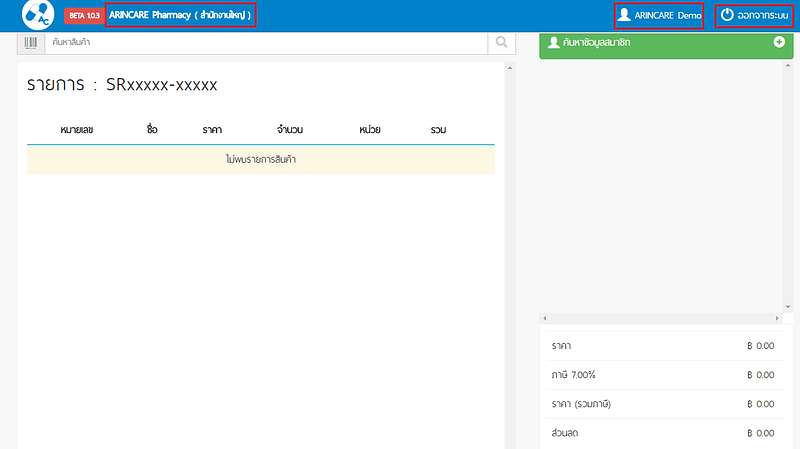01 ARINCARE Tutorial
Login ระบบ ARINCARE Back office (บริหารจัดการคลังสินค้า)
ระบบ Back office เริ่มต้นที่ http://app.arincare.com เมื่อเข้ามาแล้วจะพบกับหน้า login ให้ผู้ใช้ระบบ ใส่ E-mail ที่ใช้สมัครการใช้งาน และใส่รหัสผ่านที่ตั้งไว้ เพื่อเข้าสู่หน้าหลักของ Back office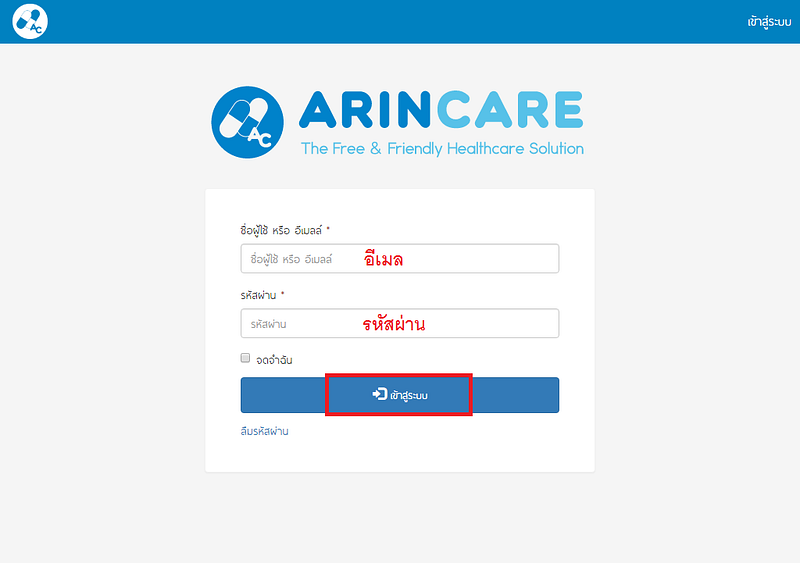
ภาพรวมหน้าหลัก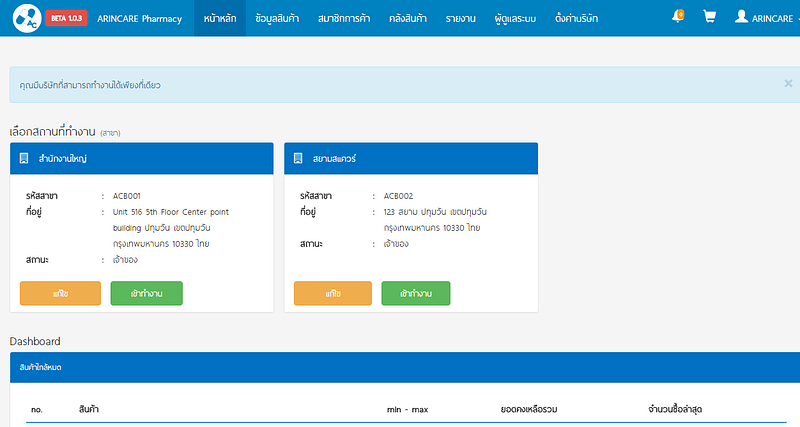
Login ARINCARE POS
การ Login เข้าใช้งานระบบการขายหน้าร้าน หรือ POS นั้นทำได้ 2 วิธี คือ
1. เข้าใช้งานจากระบบ Back Office โดยการคลิกที่รูปตะกร้าขายสินค้าที่มุมขวาบน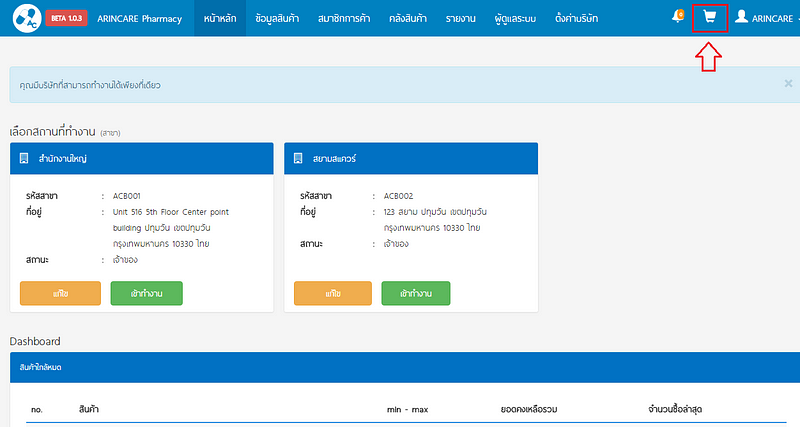
2. เข้าใช้งานจากหน้า Web Browser โดยตรงโดยไปที่ http://pos.arincare.com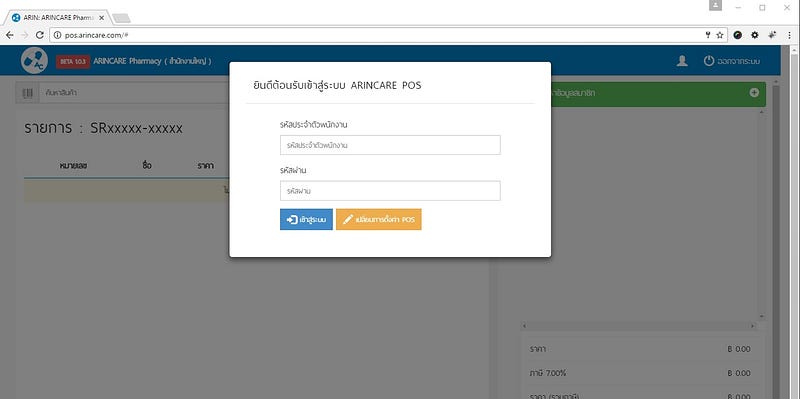
สำหรับการเปลี่ยนสาขาในหน้า POS จะเป็นสิทธิของผู้ดูแลระบบเท่านั้น เมื่อเข้ามาถึงระบบ POS ผ่านทาง Google Chrome ที่ pos.arincare.com แล้ว ระบบจะแสดงหน้า login แบบนี้ ถ้าต้องการเปลี่ยนแปลงการตั้งค่า หรือ เปลี่ยนแปลงสาขา ให้เข้าไปคลิกที่ไอคอนสีส้ม “เปลี่ยนแปลงการตั้งค่า POS”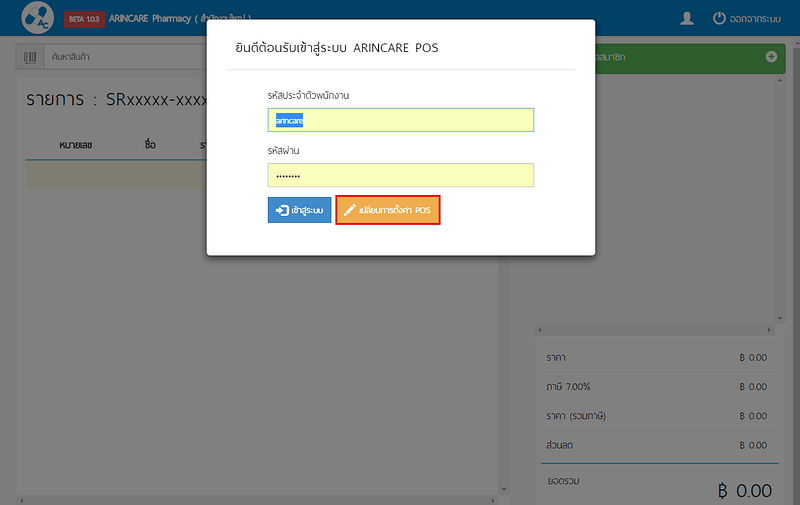
จากนั้นให้ผู้ใช้งานใส่ E-mail ของผู้ดูแลระบบ (หรืออีเมล์เจ้าของบริษัท) และรหัสผ่าน หลังจากนั้นคลิก “เข้าสู่ระบบ”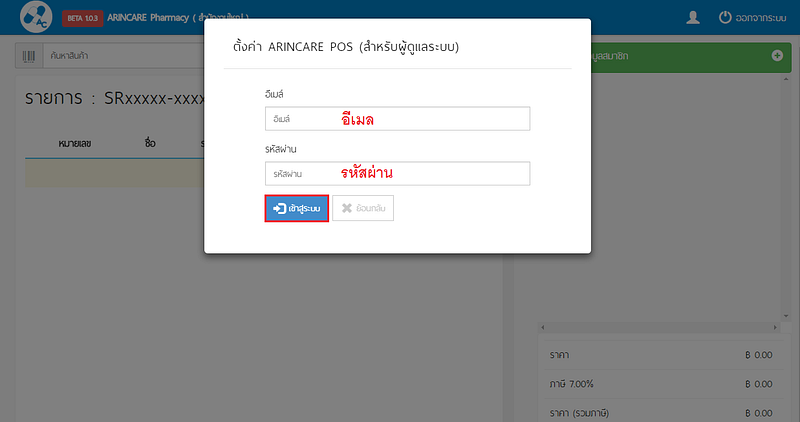
เมื่อเข้าสู่ระบบแล้วจะแสดงหน้านี้ ให้ผู้ดูแลระบบได้ตั้งค่าบริษัท และเลือกสาขาที่จะเข้าใช้งาน เมื่อเลือกแล้วให้ดูแลระบบงานคลิกที่ “บันทึกการเปลี่ยนแปลง”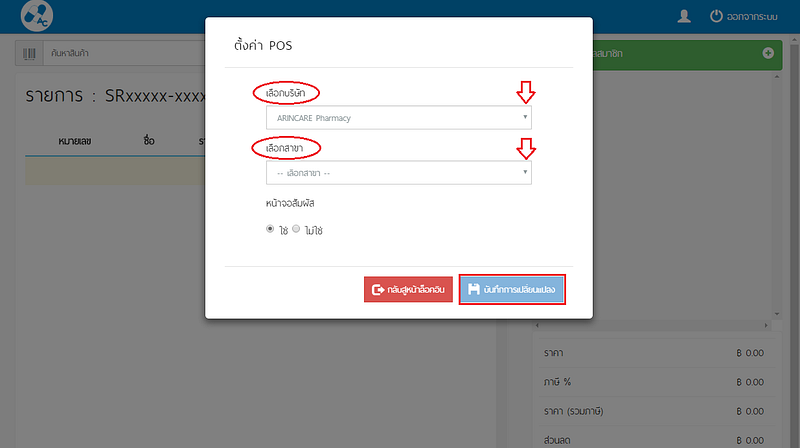
เมื่อทำการเปลี่ยนแปลงการตั้งค่าเรียบร้อยแล้ว ผู้ใช้งานสามารถใส่รหัสพนักงานที่ตั้งไว้ และใส่รหัสผ่าน เมื่อกรอกข้อมูลเรียบร้อยแล้วสามารถคลิกเข้าที่ “เข้าสู่ระบบ”เพื่อเข้าใช้งานระบบ POS ได้เลย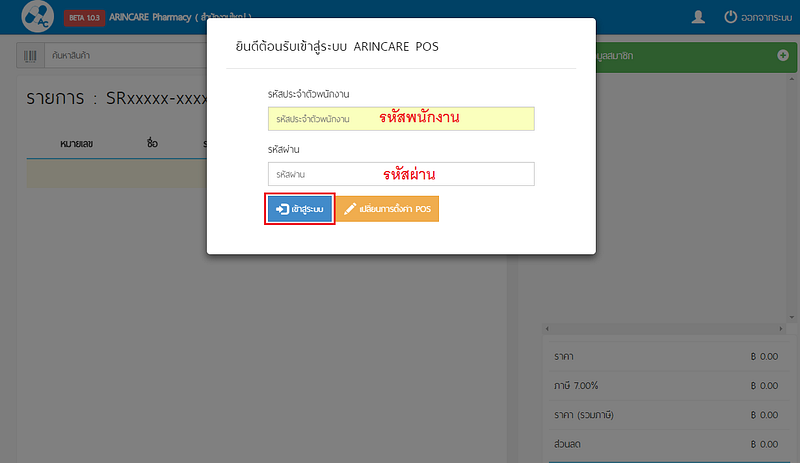
หน้าหลักภาพรวมของระบบPOS
เมื่อเข้าสู่ระบบเรียบร้อยแล้ว จะแสดงหน้าหลักแบบนี้ให้ผู้ใช้งาน สามารถเช็คความถูกต้องของข้อมูลบริษัทและสาขาที่เลือกจากมุมด้านซ้ายบน หากต้องการออกจากระบบให้คลิกที่ “ออกจากระบบ” ตรงมุมขวาด้านบน